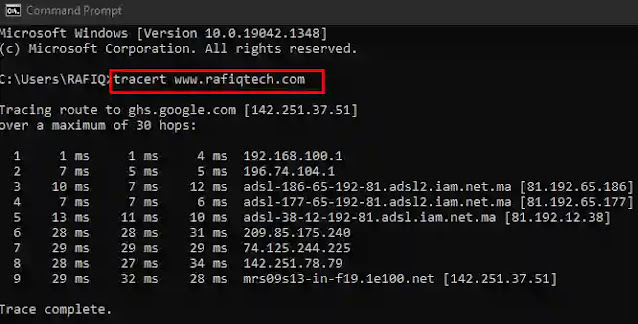منذ بداية نظام التشغيل ويندوز ، توقفت بعض الأشياء الخاصة في الإصدار الأحدث. موجه الأوامر موجود منذ فترة طويلة وسيظل بدون تغيير. بالطبع ، ويندوز هو كل شيء عن واجهة المستخدم الرسومية والعمليات التي يمكن إجراؤها بسهولة بنقرة واحدة فقط ، وهناك بعض الأشياء التي يمكن القيام بها باستخدام الأوامر فقط. إنها تساعد في تقليل استخدام الوقت ، وهي بسيطة ، فلا داعي للقلق بشأن ما يجب القيام به بعد ذلك وإلى أين تذهب. دعنا نلقي نظرة على أفضل واهم اوامر CMD تحتاج إلى معرفتها.
الوصول إلى تطبيق موجه الأوامر بسيط للغاية. يمكنك الوصول إليه من قائمة ابدأ نفسها ، أو يمكنك تشغيله باستخدام مربع الحوار Run بالضغط على مفتاحي Windows و R ، ثم اكتب cmd واضغط على Enter. هل تعلم أيضًا أنه يمكنك فتح موجه الأوامر cmd في مجلد ويندوز 10\11
. نعم ، ربما تكون قد استخدمت موجه الأوامر مرة أو مرتين لتحميل التطبيقات من Microsoft Store ، أو حتى تشغيل أوامر adb لجهاز Android الخاص بك. فيما يلي قائمة بأفضل الأوامر cmd وأكثرها فائدة والتي قد تكون مفيدة في حياتك اليومية.
أفضل أوامر cmd
1-تشفير الملفات والمجلدات
تريد تشفير مجلد معين وجميع محتوياته مرة واحدة دون الحاجة إلى تنفيذ خطوات متعددة> هناك طريقة سهلة للقيام بذلك. يمكنك استخدام هذا الأمر لتشفير المجلدات والملفات الخاصة بك.
cipher /e (folder path)
يمكنك أيضًا فك تشفير الملفات بسهولة عن طريق الكتابةcipher /d (folder path)
2-عرض عنوان IP الخاص بالنظام
يعرض هذا الأمر جميع العناوين. عنوان IP الخاص بك والعنوان الفعلي وعنوان MAC. هذا ما تحتاجه لإدخاله في موجه الأوامر.ipconfig /all
3-أمر cmd لحل مشاكل DNS
هل سبق لك أن واجهت مشكلة تتمثل في عدم إمكانية فتح بعض مواقع الويب أو تحميلها بشكل صحيح على شبكات معينة؟ هذا هو المكان الذي يكون فيه من المفيد أن تكون قادرًا على تحديث DNS. الطلب سهل.ipconfig /flushdns

4-معرفة عنوان IP الخاص بالموقع
الأمر التالي في قائمة أفضل أوامر CMD هو العثور على عنوان IP لموقع ويب. يمكنك استخدام الأمر ping لمعرفة الوقت الذي يستغرقه موقع ويب معين لفتح اتصالك أو الاستجابة له. يمكنك أيضًا رؤية عنوان IP الخاص بالموقع.ping (website name)
5-تحقق من وجود مشاكل في الاتصال
قد يحدث أحيانًا أن يعمل موقع الويب كالمعتاد ، لكنه يرفض فجأة فتحه أو تحميله. باستخدام الأمر Tracert ، يمكنك معرفة مكان المشكلة وما إذا كانت مرتبطة بجهاز التوجيه أو مزود خدمة الإنترنت أو حتى الخادم.
tracert (website name)
6-تحقق من ملفات النظام الأساسية
في بعض الأحيان قد تحتوي بعض الملفات على أخطاء أو قد تتلف. مثل هذه المشكلات مع الملفات الأساسية تمنع أحيانًا نظامك من العمل بشكل صحيح. يمكنك استخدام الأوامر للبحث عن هذه الملفات وحتى إصلاحها على الفور.
sfc /scannow
7-إصلاح ملفات النظام التالفة
إذا تعذر على الأمر sfc السابق إصلاح الملف التالف ، فيمكنك استخدام هذا الأمر. ومع ذلك ، قبل تشغيل هذا الأمر ، من الأفضل إعادة تشغيل النظام ثم تشغيل الأمر. بالإضافة إلى ذلك ، تحتاج إلى تشغيل موجه الأوامر كمسؤول
DISM /Online /Cleanup-Image .RestoreHealth8-عرض المهام قيد التشغيل
يحاكي هذا الأمر نافذة Task Manager الشهيرة ، والتي تعرض لك جميع البرامج والخدمات التي تعمل على جهاز الكمبيوتر الشخصي الذي يعمل بنظام Windows. هذا هو واحد من أفضل أوامر CMD المفيدة.
tasklist
9-إنهاء برنامج قيد التشغيل
بالطبع ، يتيح لك مدير المهام إنهاء بعض المهام أو البرامج التي تتصرف أو تستجيب بشكل غير صحيح. ومع ذلك ، في بعض الأحيان لا يمكن إنهاء إنهاء برنامج معين من خلال مدير المهام ببساطة. في هذه الحالة ، من الأفضل استخدام الأمر Taskkill.
taskkill /f /t /pid (رقم تعريف البرنامج)
10-تحقق من استخدام طاقة النظام وصحة البطارية
من الجيد دائمًا معرفة الطاقة الناتجة لنظامك والأجهزة المتصلة به. يوضح لك مقدار الطاقة التي يستخدمها النظام عند دخوله في وضع السكون وما هي الطاقة التي تظل نشطة. يوضح تقرير حالة البطارية دورة شحن البطارية ودورة البطارية. يمكنك عرض هذه النتائج في ملف HTML الذي تم إنشاؤه لمراجعتك.
powercfg /energy
powercfg /batteryreport
11-تحقق من جميع برامج التشغيل المثبتة
يفعل ما يقول العنوان. سيعرض جميع برامج التشغيل المثبتة على جهاز الكمبيوتر الذي يعمل بنظام Windows. يمكنك أيضًا مشاهدة تاريخ ووقت الطيار.
driverquery
12-تحقق من مواصفات أجهزة النظام
إنها طريقة بديلة للعثور على مواصفات النظام في تطبيق "الإعدادات". سيظهر لك سطر الأوامر جميع التفاصيل على الفور.
systeminfo
13-مسح شاشة موجه الأوامر
في الوقت الحالي ، ربما تكون قد جربت كل هذه الأوامر على نظامك ، ولكن قد تبدو شاشة موجه الأوامر مليئة بنتائج أوامر أخرى مختلفة. يمكنك مسحه بأمر واحد دون فتح نافذة موجه أوامر جديدة.
cls
14-إصلاح أخطاء القرص
الأخير في قائمة أفضل اوامر CMD هو الأمر لإصلاح أخطاء القرص. في بعض الأحيان ، قد يحتوي محرك الأقراص الثابتة على بعض الأخطاء ، مما يؤدي إلى إبطاء سرعة التحميل وحتى وقت نقل الملفات. سيتحقق الأمر المستخدم هنا من أي أخطاء ومحاولة حلها.
chkdsk (drive path)/r
ختاما
هذه بعض أوامر cmd لإصلاح الويندوز المهمة التي يجب الانتباه إليها لأنها مفيدة جدًا لك ويمكن أن تكون مفيدة للغاية. بالطبع ، هناك سطور أوامر متقدمة أخرى. ومع ذلك ، من الأفضل فهم الأبسط منها أولاً.